设置虚拟内存不足怎么办
小新Pad用户指南LenovoTB-J606FLenovoTB-J606N文中所有标示*的内容仅适用于WLAN+LTE型号(LenovoTB-J606N).
基础信息注意:在使用本信息及其支持的产品之前,请务必阅读以下信息:《快速入门和安全服务指南》《法规声明》"附录"中的"重要安全和处理信息".
《快速入门和安全服务指南》和《法规声明》已上载到网站:http://support.
lenovo.
com.
cn.
说明:本指南中的所有图示仅供参考,请以实际产品为准.
主屏幕主屏幕是使用设备的起始点.
为了您的方便,主屏幕上已设置了一些实用的应用程序和小工具.
您可随时对主屏幕进行自定义.
预览屏幕点按主屏幕上图标以外的任意位置并按住不放.
在屏幕底部显示更换壁纸、添加小部件和桌面设置.
更换壁纸方法一:转到设置>壁纸、主题和字体>壁纸,然后选择您喜欢的壁纸.
方法二:点按主屏幕上图标以外的任意位置并按住不放,在屏幕底部选择更换壁纸,然后选择您喜欢的壁纸.
在主屏幕上添加小部件在预览屏幕下方点按小部件,点按并按住您需要的应用或小部件,拖至任何想要放置的位置,然后松开.
桌面设置在预览屏幕下方点按桌面设置,进行负一屏、应用更新提示、桌面风格、桌面布局的设置.
将应用程序移动到另一屏幕上点按并按住您想要移动的应用程序,将其向另外一个屏幕拖动,然后在您想要放置的位置松开.
卸载应用程序点按并按住要删除的应用程序,程序左上角会出现,点击即可删除程序.
注意:如果程序左上角不显示,则表明该应用程序不能卸载.
屏幕按钮U-Touch全面屏手势转到设置>U-Touch全面屏手势,设置U-Touch.
U-Touch默认是打开状态.
虚拟键导航转到设置>U-Touch全面屏手势>虚拟键导航,开启虚拟键导航,虚拟键导航默认是关闭状态,可选择不同顺序的虚拟键.
虚拟键共有三个按钮:后退按钮:点按可返回到上一页.
主页按钮:点按可返回到默认主屏幕.
最近按钮:点按可查看最近使用的应用程序.
然后执行以下操作:点按应用程序可将其打开.
向上滑动应用程序可将其关闭.
向下滑动应用程序可将其锁定.
点按可关闭未锁定的应用程序.
长按可关闭所有应用程序.
分屏模式进入分屏模式方法1:1.
打开一个应用程序,然后点按.
2.
按住该应用程序图标,屏幕上会出现,单击.
该程序将被锁在屏幕上.
3.
选择要打开的另外一个应用程序.
方法2:1.
打开一个应用程序,然后长按,该应用程序被锁定在屏幕上.
2.
选择要打开的另一个应用程序.
注意:部分应用不支持分屏模式.
分屏模式在分屏模式下,您可以执行以下任何操作:替换第二个应用程序:点按以选择其他应用程序.
调整屏幕大小:将两个屏幕中间的向左或向右滑动.
退出分屏模式在以下任一情况下,您会退出分屏模式.
当选择不支持分屏模式的任何应用程序.
在分屏模式下,长按可退出分屏模式.
通知面板和快捷开关从屏幕顶部向下滑动,以查看系统通知消息和快捷开关.
可以进行以下任意操作:若要查看通知,从屏幕顶部向下滑动.
若要关闭通知面板,从屏幕底部向上滑动.
若要删除某个通知,在通知上向左或向右滑动.
若要删除所有通知,点按通知面板底部的.
若要打开快捷设置面板,从屏幕的顶部向下滑动两次.
若要快速开启或关闭各种常用功能,点击相应的图标.
若要关闭快捷设置面板,从屏幕的底部向上滑动.
强制重启长按电源键10秒以上,可以强制重启设备.
电脑模式电脑模式支持多窗口管理,开启电脑模式可以有效灵活的切换多应用,提高工作效率.
电脑模式默认是关闭状态.
开启/关闭电脑模式从屏幕顶部向下滑动,打开快捷栏,开启/关闭电脑模式.
转到设置>电脑模式,打开/关闭电脑模式开关.
连接实体键盘可开启电脑模式,断开键盘可选择退出电脑模式.
电脑模式导航栏开启电脑模式后,导航栏切换成电脑模式导航栏.
在导航栏上可以进行以下操作:当导航栏中无法显示所有正运行中的应用图标,可以在导航栏上左右滑动来显示隐藏的应用图标.
按住正运行的应用图标左右拖动可以调整应用图标顺序.
按住正运行的应用图标可以选择关闭应用或将应用固定到任务栏.
多窗口管理在电脑模式下,打开应用,可以进行以下操作:双击窗口顶部标题栏可以在窗口模式和全屏模式下相互切换.
可以拖动窗口的边角去调整窗口的大小.
按住窗口顶部标题栏可以将窗口拖动到任意位置.
学习助手在学习助手界面,您可进行如下设置:使孩子健康使用平板,高效达成学习目标.
开启学习助手您可进入设置>学习助手页面,点击立即开启,依据页面提示完成相应的设置:管理学习助手您可以选择更改以下设置:设备使用时间:设定合理的使用时长,防止过度使用设备.
应用时间限额:设定应用的使用时限,达到限额应用会限制访问.
内容访问限制:开启后自动限制访问不良网站,也可自行添加允许访问的网站.
课程表:添加课程,帮助孩子轻松上课,提高学习效率.
健康护眼:开启护眼模式,可缓解视觉疲劳;开启晃动提醒,在走路或者乘车时会提醒暂停使用;设置躺姿提醒智能纠正孩子坐姿.
家庭守护:通过微信小程序随时了解孩子使用设备情况,培养健康用机习惯.
触控笔触控笔可以代替手指更精确更方便地进行操作,可以配合特定应用,在屏幕上进行书写或绘画,给您带来更多精彩体验.
按键设置触控笔包含上下按键,转到设置>通用设置>手写笔,可分别设置单击上下按键的功能.
BambooPaperBambooPaper应用支持手写笔.
在这款应用中,您可以创建笔记、编辑笔记以及分享笔记.
管理笔记本列表打开应用并进入主页后,可以左右滑动来查看笔记本列表以及管理您的笔记本.
点按可以新建笔记本.
点按可以生成WILL/PDF文件进行分享.
点按可以删除笔记本.
点按可以更改封面、更改纸张类型以及对笔记本重命名.
编辑笔记打开笔记本并进入编辑笔记页面后,可以使用笔或者手进行编辑.
:选择笔的类型.
:选择颜色.
:使用橡皮擦拭屏幕.
:全屏.
:选择一个应用平台像蓝牙或者云盘和其他人分享此页笔记.
:选择图片并加入到您的笔记中.
:返回应用主页.
/:撤消/后退.
/:向上翻页/向下翻页.
Lenovoone在电脑端下载LenovoOne可以将设备协同引擎,在电脑大屏幕上呈现手机的数据.
下载LenovoOne进入设置>LenovoOne>前往查看可以跳转到新的连接页面进行下载和了解更多LenovoOne的信息.
账号管理账号登录点按设置>账号和云服务,点击登录,输入账号和密码进行登录.
也可选择其他登录方式进行登录.
账号设置账号登录成功后,可进行账号设置,可设置我的资料、邮箱、修改密码和退出账号等.
云服务只有登录后才可使用云服务,云服务支持同步和备份联系人、短信、相册等数据.
应用账号机主的账号可添加应用账号,点按设置>账号和云服务>其他应用账号,点按添加账号,将应用添加到账号列表中以及设置自动同步数据.
网络在连接到互联网之前,您需要设置无线网络.
设置WLAN网络*设置移动网络设置VPN网络您也可以通过设置热点与其他人共享移动网络.
设置WLAN网络1.
转到设置>WLAN.
2.
打开WLAN模块,点按列表中的一个WLAN热点,输入WLAN密码即可连接到互联网.
*设置移动网络1.
转到设置>移动网络.
2.
打开您的运营商服务,然后打开移动数据网络开关.
注意:您需要具有数据服务的有效SIM卡.
如果没有SIM卡,请与您的运营商联系.
设置VPN网络您可以使用VPN来连接和访问局域网络(如公司网络)中的资源.
在使用前,您可能需要对VPN进行配置.
具体配置信息,请咨询您的网络管理员.
定义一个或多个VPN设置,您可以:1.
转到设置>通用设置>VPN.
2.
点按编辑VPN配置文件,包括名称、类型和服务器地址,然后点按保存.
3.
点按VPN服务器名称,输入用户名和密码,然后点按连接以连接至VPN网络.
4.
点按并按住VPN服务器名称以修改或删除VPN.
设置热点您可以使用个人热点与计算机或其他设备共享互联网连接.
转到设置>个人热点,然后执行以下操作:1.
点按个人热点或者旁边的状态按钮用以开启热点共享.
2.
*点按用于共享的网络设置共享的网络类型.
3.
点按热点设置以配置热点.
还可使用蓝牙网络共享和*USB网络共享.
注意:将网络SSID和密码告知朋友,他们即可共享您的网络.
同步您可在设备和计算机之间进行数据传输.
传输音乐、图片、视频、文档、Android应用程序包(APK)文件等等.
连接您的设备和计算机使用数据线连接您的设备和计算机,从屏幕顶部向下滑动,您可在通知栏内看到已连接到电脑,正在给设备充电.
选择计算机连接方式您可以选择连接计算机的方式:传文件:如果想要在设备与计算机之间传送照片、视频和铃声等媒体文件,则选择此模式.
看照片:如果想要在设备与计算机之间仅传送照片和视频,则选择此模式.
仅充电:如果想要设备尽快充满电,则选择此模式.
安装APK执行以下步骤:您需要对设备进行设置,以允许安装来自未知源的应用程序.
转到设置>应用管理,点按右上角进入特殊应用权限,点按"安装未知应用",找到"文件管理",打开允许来自此来源的应用权限.
在"传文件"模式下,将APK文件从计算机复制到设备上.
在文件管理中从本地打开安装包,查看APK文件并安装.
相机要打开相机应用程序,请转至相机.
拍摄照片和视频可使用设备的内置摄像头来拍摄照片、录制视频.
点按进行拍照.
点按在前置摄像头和后置摄像头之间进行切换.
点按切换4:3屏幕,重新点按图标恢复全屏.
点按可设置闪光灯.
点按可开启HDR.
点按可开启AI摄影助手.
点按可开启美颜模式.
点按可选择不同风格模式.
点按可设置倒计时拍照.
点按可进入设置界面,设置保存地理位置信息、相机声音、音量键功能、水印以及参考线.
截屏同时按住音量下键和电源键.
查看照片和视频照片和视频将会保存在设备的内置存储器中.
您可使用以下方法查看您的照片和视频:使用相机应用程序时点按照片预览图标.
转至图库.
转至文件管理器.
设置设置语言1.
进入设置>通用设置>语言和输入法>语言.
2.
选择您想要添加的语言.
设置屏幕锁进入设置>面部和密码>密码选择您想要设置的锁屏方式.
设置声音进入设置>声音和振动,您可以设置静音、振动和提示音等.
您也可以设置声音的音量.
电池保护模式进入设置>电池管理>电池保护模式,点按电池保护模式旁边的状态按钮,即可打开或关闭此功能.
护眼模式与健康指导护眼模式开启护眼模式,可以将屏幕色调调整为琥珀色,有效降低蓝光辐射,让您在光线昏暗的环境下更舒适地查看屏幕或阅读文字.
开启护眼模式:进入设置>显示和亮度>护眼模式,点按当前状态可以开启/关闭护眼模式.
调整色温:打开护眼模式后,您可以根据实际需要滑动护眼色滑块来调整色温.
定时开启护眼模式:进入设置>显示和亮度>护眼模式,点按定时开启旁边的状态按钮,根据实际需要设定开始/结束时间.
健康指导请在光线充足的地方使用设备,使用时,眼睛与屏幕请注意保持适当地距离,并在使用一段时间后闭上眼睛或者眺望远方,以免用眼疲劳.
恢复出厂设置恢复出厂设置将清除设备内部存储器中的所有数据.
在恢复出厂设置之前,请在设备上备份重要数据.
进入设置>通用设置>恢复出厂设置,然后点按恢复出厂设置.
系统更新当有新的系统软件版本时,设备会自动提醒您下载并安装更新.
进入设置>关于本机>系统更新,可以查看当前版本或手动查看是否有新版本.
注意:联想建议用户通过官方渠道进行系统更新,非官方渠道的更新可能会带来安全风险.
预置应用程序预置应用程序列表适用于首批大量生产的设备.
预置应用名称开发者信息功能描述设置谷歌设置手机功能日历谷歌日历查看和日程管理图库谷歌图片浏览应用中心联想应用下载工具浏览器联想网站浏览工具相机谷歌拍摄照片和录制视频时钟谷歌时间和闹钟通讯录谷歌管理手机联系人录音机联想录音工具计算器谷歌数学计算工具FM收音机联想FMRadio收听安全中心联想优化手机运行速度、全方位保障手机安全文件管理联想浏览和管理手机中的文件便签联想快捷记录工具系统更新联想用于系统升级我要反馈联想反馈手机使用问题及建议乐语音联想语音软件助手OneNote微软微软记事簿MicrosoftOffice微软微软文字办公软件BambooPaperWacom绘图与书写体验软件百度输入法百度输入法墨迹天气HD北京墨迹风云科技股份有限公司天气App酷我音乐HD北京酷我科技有限公司在线音乐播放和下载平台喜马拉雅儿童上海证大喜马拉雅网络科技有限公司主打陪伴与学习的内容平台赶考状元上海亿山睦教育科技有限公司中小学在线学习APP学而思网校北京学而思教育科技有限公司在线全学科课程辅导ABCReading北京全场景互联网科技有限公司幼儿儿童英语启蒙小猴AI课北京学而思教育科技有限公司幼升小知识一站式学习的语文课程题拍拍北京学而思教育科技有限公司学而思旗下的学习工具APP小学口算北京学而思教育科技有限公司学龄前及小学生的口算能力提升附录重要安全和处理信息为了避免人身伤害、财产损失或对产品造成意外损坏,在使用产品前请阅读本节中的全部信息.
有关帮助您安全操作设备的更多提示,请访问:http://www.
lenovo.
com/safety.
小心处理设备请勿摔落、弯曲或刺穿您的设备,不要将异物插入设备或在设备上放置重物.
内部的敏感组件可能会损坏.
设备屏幕是玻璃做的.
如果设备跌落在坚硬的表面上、遭受猛烈撞击或被重物挤压,玻璃可能会破裂.
如果玻璃破碎或破裂,请勿触摸玻璃碎片,或尝试将其从设备上取下.
立即停止使用设备并联系Lenovo技术支持人员了解维修、更换或处置信息.
使用设备时应远离高温或高压环境,如家用电器、电加热设备或电烹饪设备.
设备的使用温度范围应为0°C(32°F)—40°C(104°F)(存储温度范围-20°C[-4°F]—60°C[140°F])以避免损坏.
请勿将您的设备接触水、雨水、极端湿气、汗水或其它液体.
请勿拆卸或修改设备您的设备是一个密封的单元.
内部并无最终用户可维修的部件.
所有内部维修必须由Lenovo授权的维修机构或Lenovo授权的技术人员进行.
试图打开或修改您的设备将导致保修失效.
内置可充电电池注意事项危险:切勿试图更换内置可充电锂离子电池.
请联系Lenovo支持部门进行工厂更换.
塑料袋注意事项危险:塑料袋具有危险性.
请将塑料袋放在婴儿和儿童接触不到的位置,以避免窒息危险.
适配器信息避免弄湿设备和交流电源适配器.
请勿将设备浸入水中或将设备留在可能充满水或其他液体的地方.
仅使用经认可的充电方法.
注意:请使用Lenovo标配的电源适配器.
使用非标配的电源适配器,会影响正常充电速度,导致充电异常,严重时甚至会损坏设备.
将标配的电源适配器连接至合适的电源插座上.
使用标配的数据线将设备连接至个人计算机或其他符合USB2.
0及以上标准的设备.
正常使用期间,充电设备可能会变热.
确保充电设备周围有足够的通风.
如发生以下情况,请拔下充电设备:充电设备暴露在雨水、液体或过度潮湿的环境中.
充电设备显示出物理损坏的迹象.
您想要清洁充电设备.
警告:Lenovo对非Lenovo生产或批准的产品的性能或安全性概不负责.
仅使用经认可的Lenovo交流电源适配器和电池.
防止听力损伤使用耳机时请注意控制适当的音量,以免损伤听力.
说明:您可能需要额外购买耳机.
在汽车或自行车上使用设备时应小心始终优先考虑您的安全和他人的安全.
遵守法律.
当地的法律法规可能规定了驾驶汽车或骑自行车时如何使用移动电子设备,如您的设备.
根据当地的法律法规进行处置当您的设备达到其使用寿命后,请勿挤压、焚烧、浸入水中或以违反当地法律法规的任何方式处置您的设备.
某些内部零件如处置不当,可能爆炸、泄漏或产生不良的环境影响.
更多信息请参见"回收和环境信息".
使设备和远离婴幼儿本设备所含的小型部件对婴幼儿可能有造成窒息的危险.
此外,如果掉落在硬质表面或投向硬质表面,玻璃屏幕可能会破碎或产生裂痕.
保护数据和软件请勿删除未知文件或更改别人创建的文件或目录的名称;否则设备软件可能会无法运行.
ftlcloud(超云)9元/月,1G内存/1核/20g硬盘/10M带宽不限/10G防御,美国云服务器
ftlcloud怎么样?ftlcloud(超云)目前正在搞暑假促销,美国圣何塞数据中心的云服务器低至9元/月,系统盘与数据盘分离,支持Windows和Linux,免费防御CC攻击,自带10Gbps的DDoS防御。FTL-超云服务器的主要特色:稳定、安全、弹性、高性能的云端计算服务,快速部署,并且可根据业务需要扩展计算能力,按需付费,节约成本,提高资源的有效利用率。点击进入:ftlcloud官方网站...
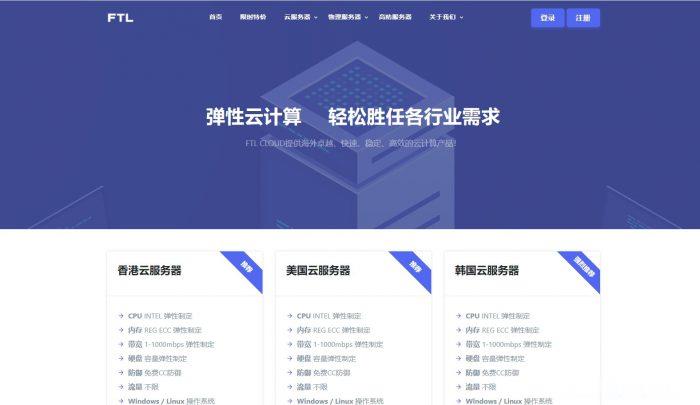
搬瓦工:新增荷兰机房 EUNL_9 测评,联通 AS10099/AS9929 高端优化路线/速度 延迟 路由 丢包测试
搬瓦工最近上线了一个新的荷兰机房,荷兰 EUNL_9 机房,这个 9 的编号感觉也挺随性的,之前的荷兰机房编号是 EUNL_3。这次荷兰新机房 EUNL_9 采用联通 AS9929 高端路线,三网都接入了 AS9929,对于联通用户来说是个好消息,又多了一个选择。对于其他用户可能还是 CN2 GIA 机房更合适一些。其实对于联通用户,这个荷兰机房也是比较远的,相比之下日本软银 JPOS_1 机房可...
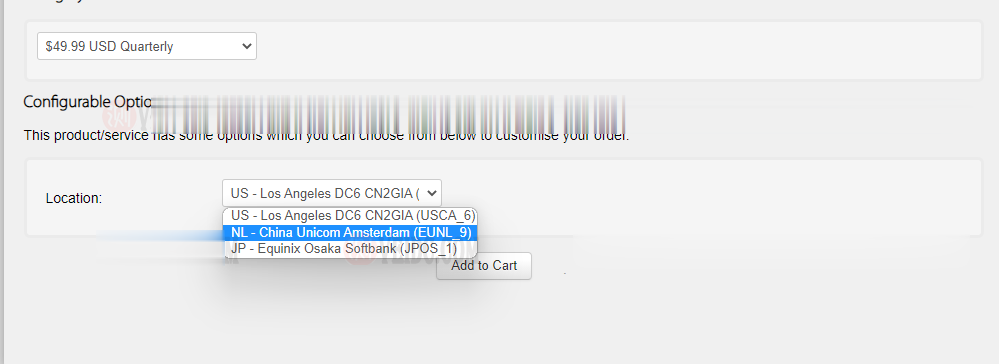
创梦网络-四川大带宽、镇江电信服务器云服务器低至56元
达州创梦网络怎么样,达州创梦网络公司位于四川省达州市,属于四川本地企业,资质齐全,IDC/ISP均有,从创梦网络这边租的服务器均可以备案,属于一手资源,高防机柜、大带宽、高防IP业务,一手整C IP段,四川电信,一手四川托管服务商,成都优化线路,机柜租用、服务器云服务器租用,适合建站做游戏,不须要在套CDN,全国访问快,直连省骨干,大网封UDP,无视UDP攻击,机房集群高达1.2TB,单机可提供1...
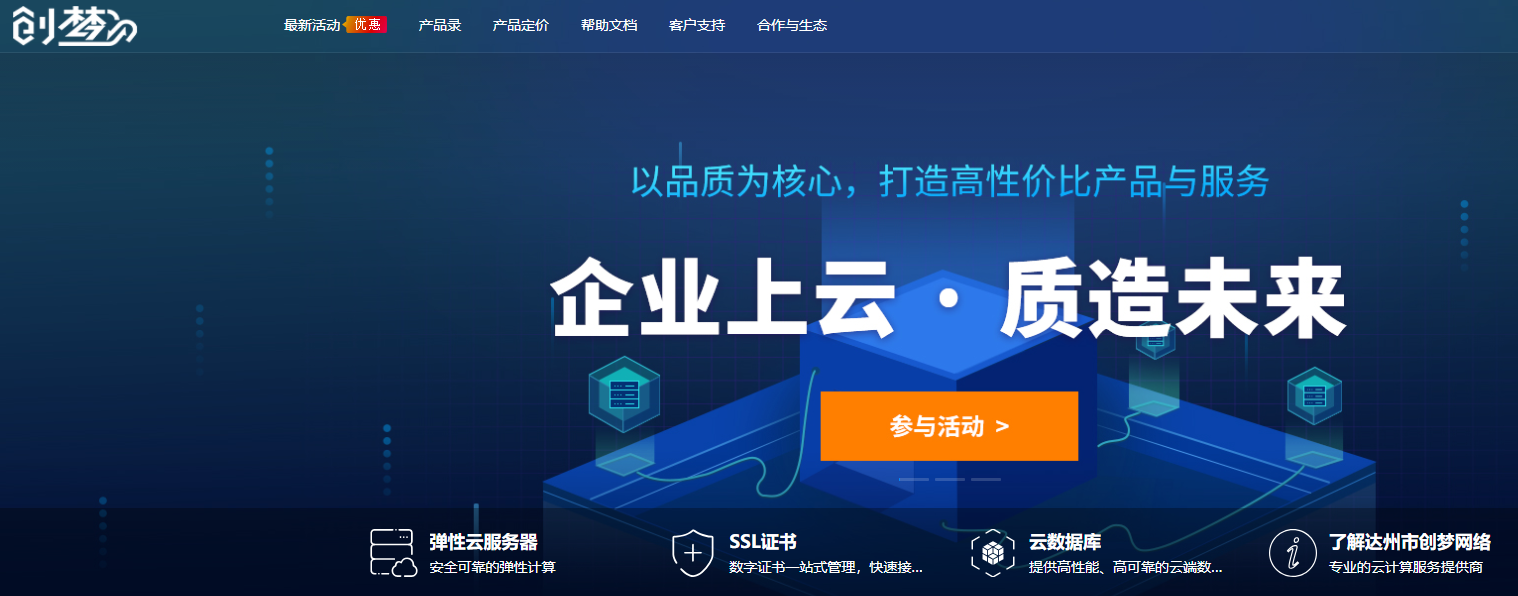
-
域名查询怎么查域名的注册商免费云主机免费云主机哪家好?info域名注册百度还收录新注册的info域名吗?info域名注册info域名什么时候出现的?免费虚拟主机申请免费域名和免费虚拟主机申请以及绑定求详解域名服务域名服务器是什么?有什么作用美国服务器托管美国服务器租用有哪些系列?网站空间申请企业网站空间申请有哪些流程啊。、、。虚拟主机控制面板万网的虚拟主机控制面板指的是什么呢?大连虚拟主机大连哪些地方的网通机房好?